Olá! Sua escola passou por alguma redefinição nos níveis de ensino, ou até mesmo passou a oferecer um novo nível de ensino nesse ano? Sem problemas! As configurações do Revollu G.E. ficam acessíveis para acompanhar as mudanças na sua instituição.
Abaixo você pode conferir como cadastrar um novo Nível de Ensino, ou como visualizar ou alterar um Nível de Ensino já cadastrado.
Acesse o menu Acadêmico >> Configurações.
Role a página para baixo até encontrar o título “Níveis de Ensino“.
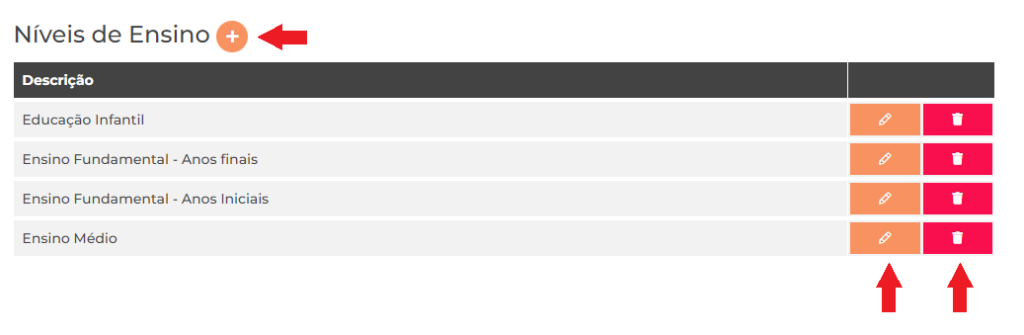
– Você pode usar o botão representado pelo lápis para fazer alterações em um nível de ensino cadastrado, como por exemplo trocar o nome desse nível de ensino.
– Você pode usar o botão representado pela lixeira para deletar um nível de ensino cadastrado. Mas atenção: Não recomendamos deletar níveis de ensino que já foram usados, para não afetar os registros antigos da sua escola.
– Você pode usar o botão “+”, localizado junto ao título “Níveis de Ensino” para cadastrar um novo nível de ensino:
O sistema irá abrir o formulário de cadastro numa caixinha por cima da lista (imagens ilustrativas abaixo), onde você deverá preencher informações como:
• Descrição (nome) do Nível de Ensino;
• Promoção caso haja uma nota mínima estabelecida para que os alunos sejam aprovados (em porcentagem);
• Frequência caso haja uma frequência mínima estabelecida para que os alunos sejam aprovados (em porcentagem);
• Método de arredondamento para facilitar o arredondamento automático quando as notas forem lançadas;
• A caixinha Educação Infantil que só deve ser habilitada com a finalidade de disponibilizar os menus especiais de Educação Infantil para o nível de ensino que você está cadastrando;
• O Cálculo para a média final do ano, que possui 3 opções e será utilizado apenas se você for gerar boletim de notas para turmas desse nível de ensino.
• O Cálculo para a média após recuperação final, que possui 2 opções e será utilizado apenas se você for gerar boletim de notas para turmas desse nível de ensino.
Deixaremos dois exemplos abaixo, um para educação infantil e outro para ensino fundamental, respectivamente.
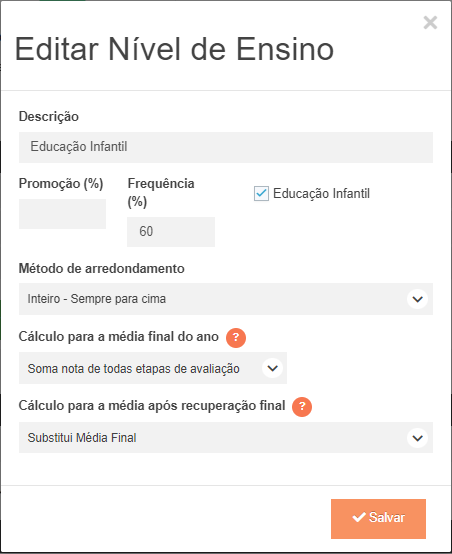
Na Educação Infantil existem algumas peculiaridades, portanto observe que nem todos os campos são de preenchimento obrigatório.
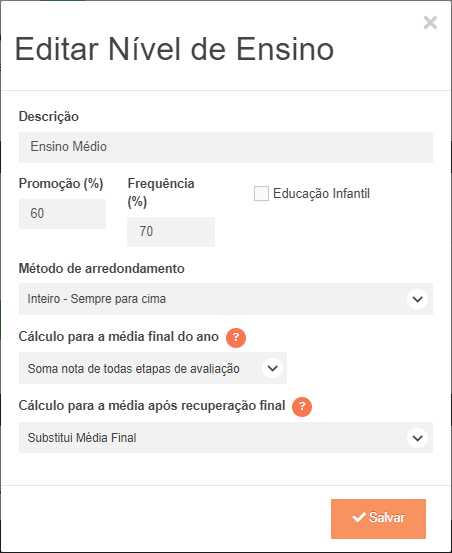
Utilize o botão Salvar para finalizar esse cadastro.
Outros artigos que podem ser úteis para você nesse momento:
Configurações: Série